Прежде чем сделать очередное нововведение доступным для всех пользователей Windows, разработчики тестируют его в инсайдерских сборках, причем некоторые из новых функций остаются скрытыми. Активировать их можно путем ручного редактирования реестра, но большинство инсайдеров предпочитают пользоваться ViVeTool — бесплатной утилитой, возможности который мы уже не раз демонстрировали в обзорах новых экспериментальных функций Windows 10 и 11.
Утилита ViVeTool является консольной, но у нее имеется и своя GUI-версия ViVeTool GUI, точнее графическая оболочка, упрощающая работу с инструментом. Впрочем, возможность включения и отключения экспериментальных функций с использованием удобного графического интерфейса — не единственное преимущество утилиты. Она также включает в себя обширную базу этих самых функций для актуальных сборок операционной системы.
Как пользоваться ViVeTool GUI
Утилита доступна в обычной и портативной версиях, работает она только в 64-битных Windows 10 (от 2004 и новее) и 11, скачать ее можно со странички проекта github.com/PeterStrick/ViVeTool-GUI/releases. Основные элементы управления располагаются в верхней части рабочего окна, слева направо следуют:
- Select Build — выпадающее меню со списком актуальных сборок Windows 10 и 11.
- Manually change a Feature — опция вызова диалогового окошка для вставки ID той или иной функции.
- Perform Action — меню выбора действия, служит для активации и деактивации выбранной функции.
- About & Settings — сведения о программе, а также доступные настройки.
После выбора пользователем нужной сборки утилита выведет список доступных для данного билда функций с указанием их названий, идентификаторов и статуса. Для удобства функции автоматически сортируются по нескольким категориям, например, Allways Disabled (всегда отключены), Allways Enabled (всегда включены), Disabled by Default (отключено по умолчанию) и так далее.
Чтобы включить, отключить или сбросить значение параметра, выделите его мышкой и выберите в меню Perform Action нужное действие.
Так как чаще всего рядовым инсайдерам приходится иметь дело с уже известными функциями с известными ID, удобнее всего использовать диалоговое окошко «Manually change a Feature».
Просто вставьте в него идентификатор, нажмите кнопку «Perform Action» и выберите в меню нужную опцию.
Дополнительно ViVeTool GUI поддерживается текстовый поиск по названиям функций, копирование названия и ID в буфер обмена, в настройках инструмента можно выбрать темную тему оформления и обновление базы актуальных сборок Windows.
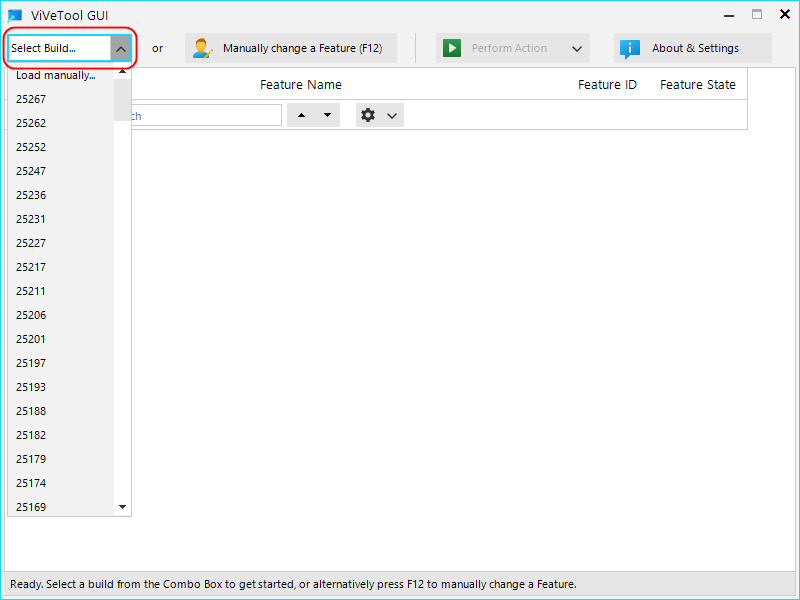
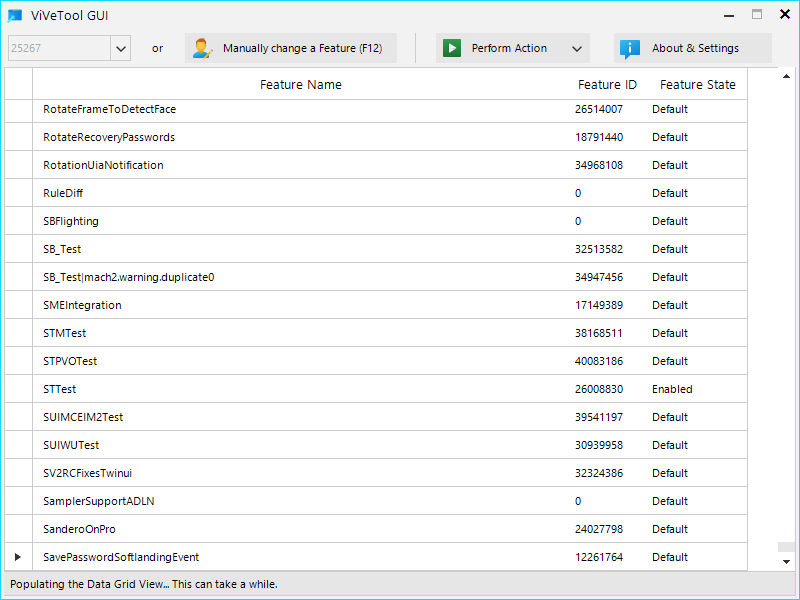
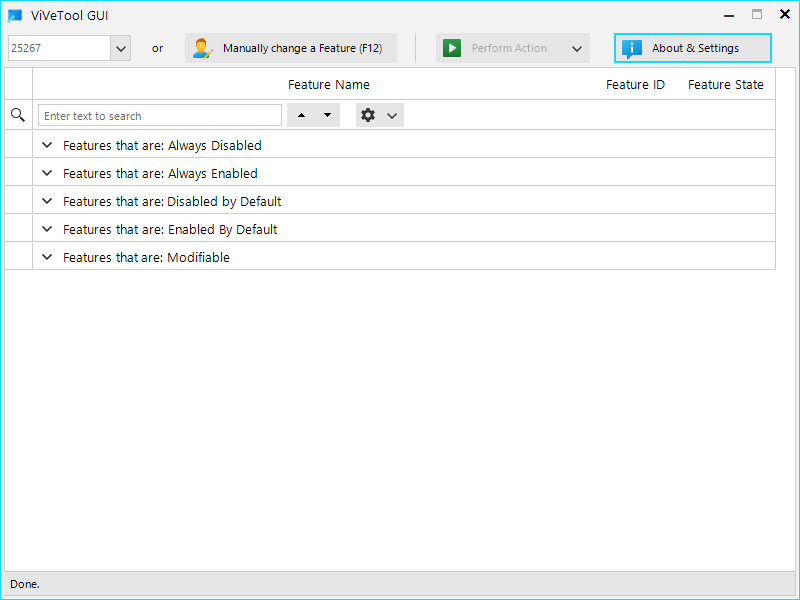
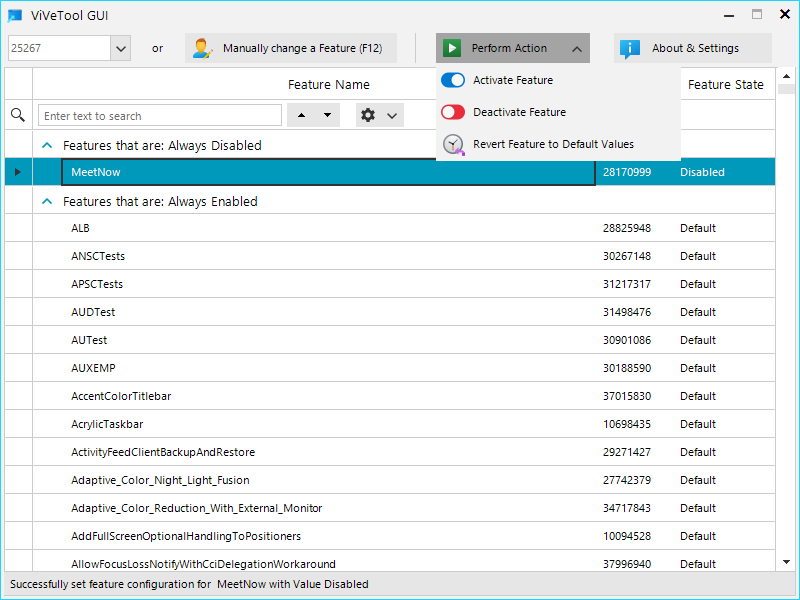
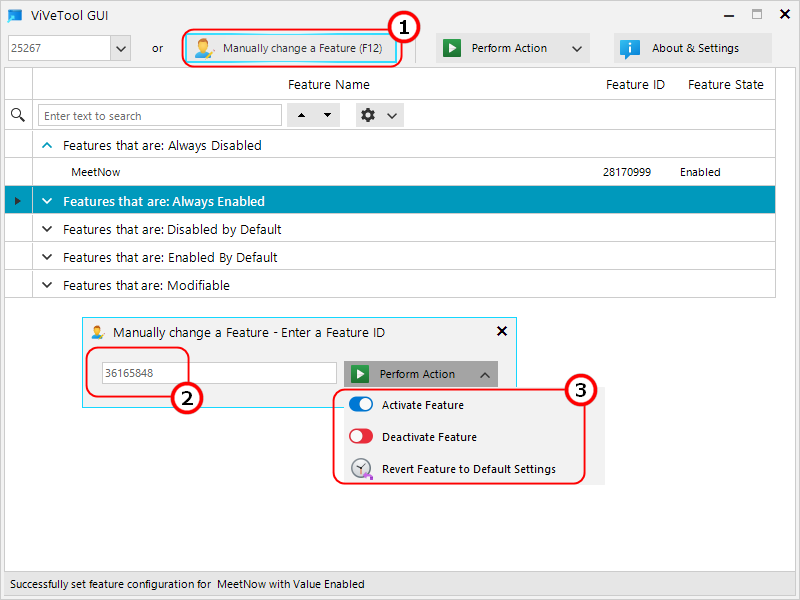
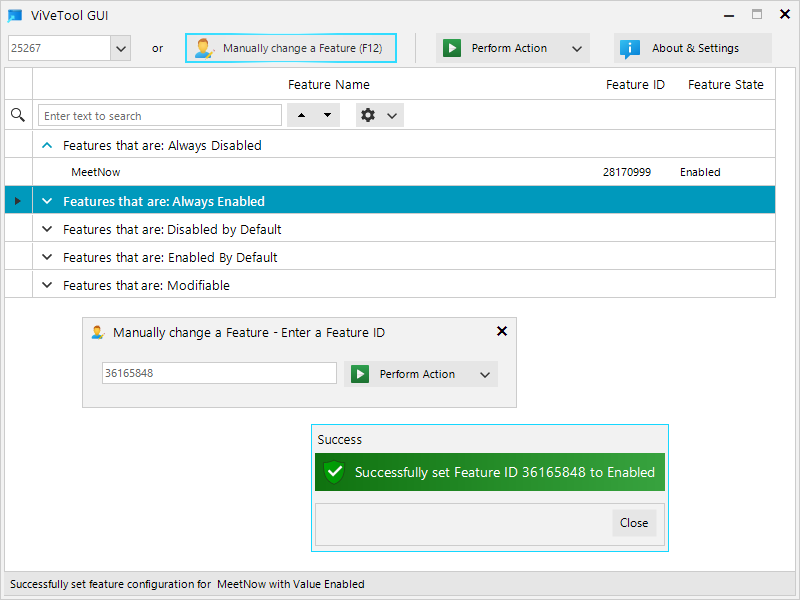
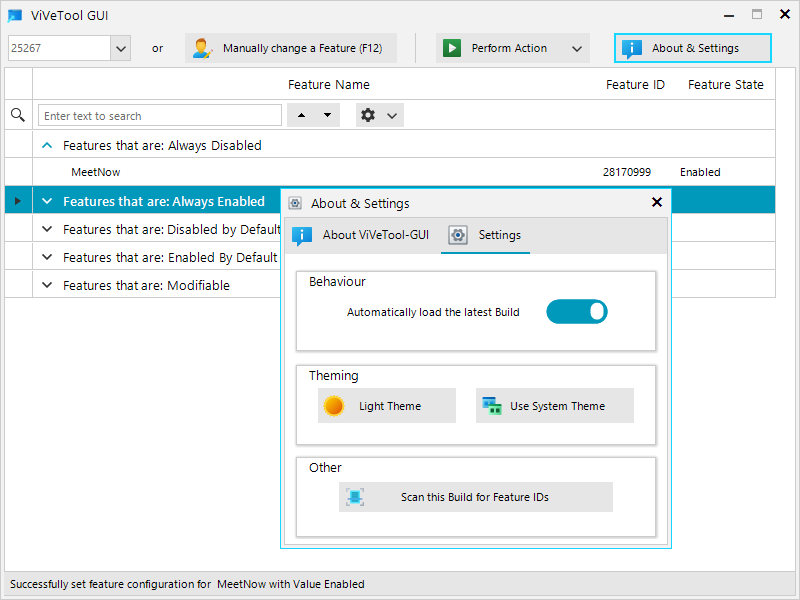
Добавить комментарий